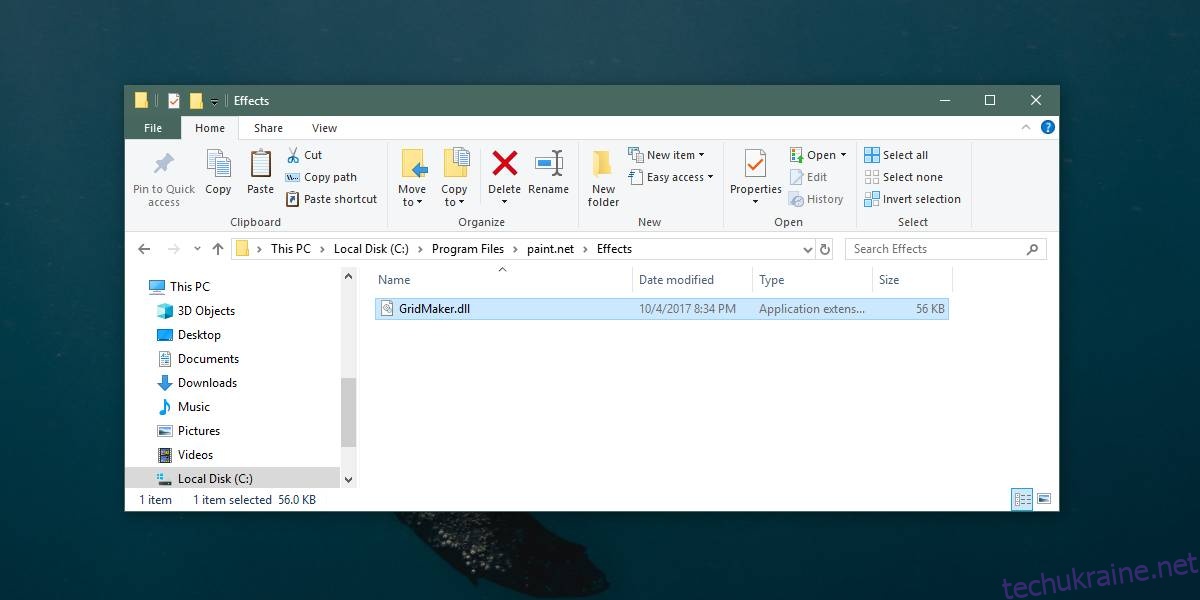Paint.net — це версія Paint, яку користувачі Windows ніколи не отримували. Програма Paint тепер застаріла, що означає, що вона ніколи не отримає нових функцій. Paint.net – це дійсно те, що залишилося користувачам Windows, і це щастя, що додаток хороший і все ще активно розробляється. Ви можете використовувати Paint.net для більшості основних потреб у редагуванні зображень, а також для створення основних зображень. Якщо вам потрібно створити власну сітку в Paint.net, ви можете зробити це за допомогою невеликого плагіна.
Спеціальна сітка в Paint.net
Щоб створити власне зображення сітки в Paint.net, вам потрібно встановити плагін під назвою Grid Maker. Ви можете завантажити DLL тут.
Якщо у вас відкрито Paint.net, закрийте його та перейдіть до наступного місця у вашій системі. Щоб вставити файл сюди, вам знадобляться права адміністратора.
C:/Program Files/paint.net/Effects
Якщо ви використовуєте програму Paint.net, яка доступна в Microsoft Store, вам потрібно перейти до наступного місця, де Документи — це ваша бібліотека документів.
Documents/paint.net App Files/Effects/
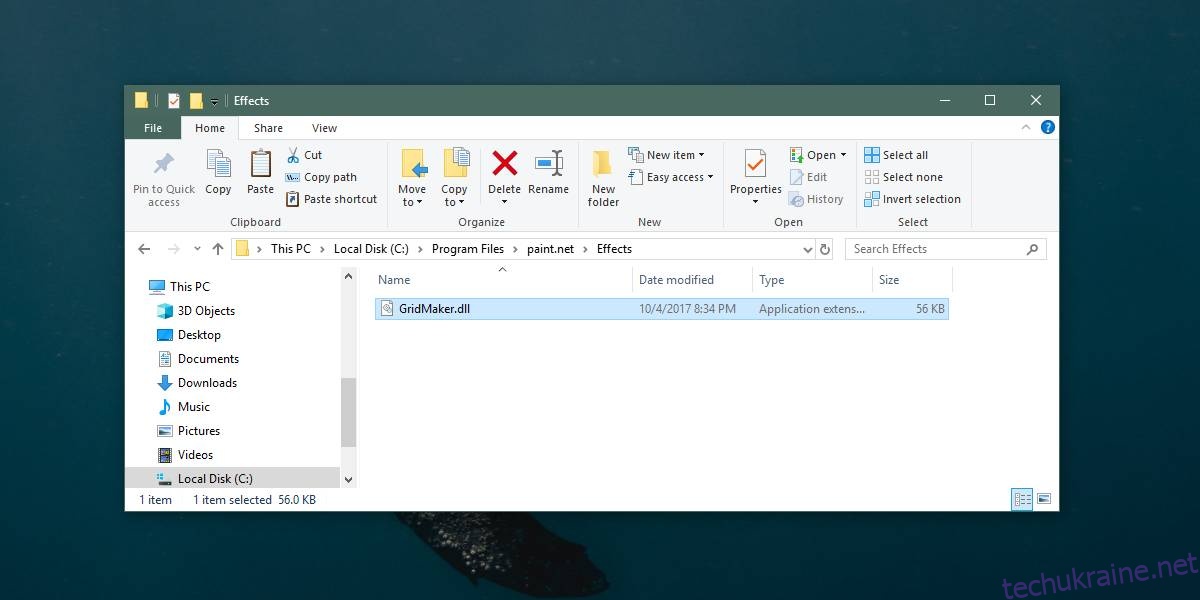
Відкрийте Paint.net і перейдіть до Ефекти>Рендер>Конструктор сітки. Виберіть цей параметр, і відкриється нове вікно. Тут ви можете створити свою сітку. Плагін може створювати сітку, шашок і пунктир. Щоб вибрати, що ви хочете створити: сітку, картатий або пунктирний візерунок, відкрийте спадне меню Тип сітки.
Щоб створити пропорційну сітку, виберіть параметр «Той самий крок H/V». Якщо вам потрібна прозора сітка, виберіть опцію «Тільки прозора».
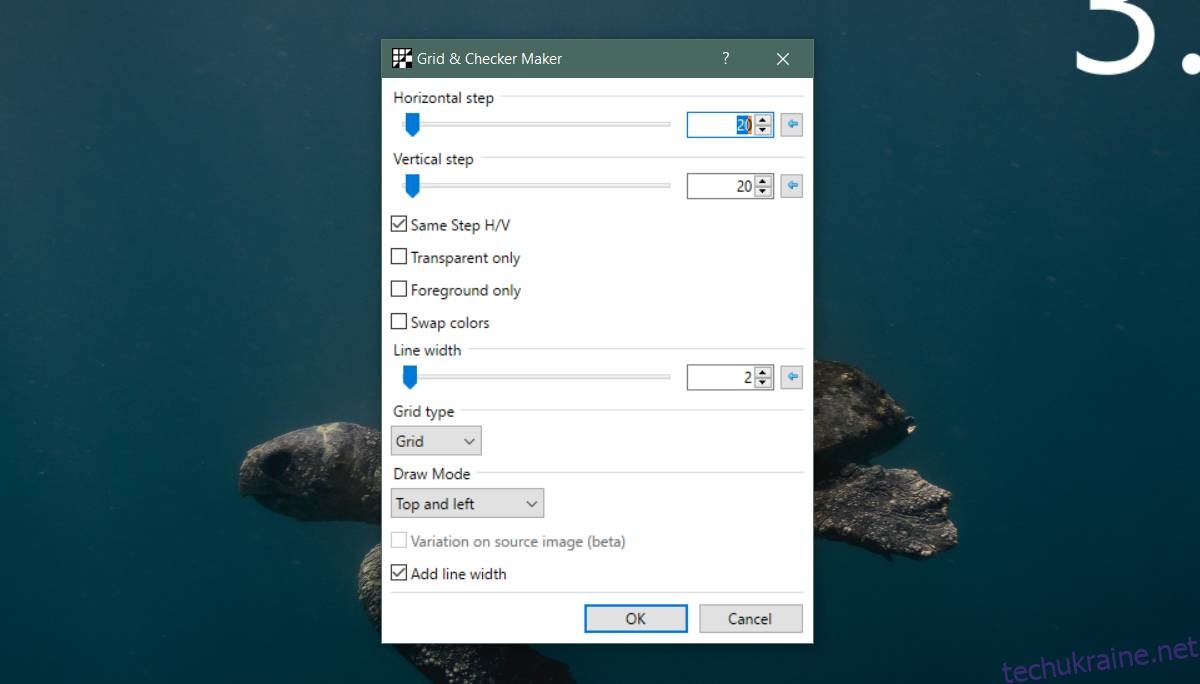
Коли ви вносите зміни в цьому вікні, вони відображатимуться на полотні. Вам слід змінити розмір полотна перед створенням сітки. Зробіть розмір сітки, який вам потрібен. Якщо вам потрібно центрувати його, відкрийте спадне меню «Режим малювання» та виберіть «По центру» на лініях. Пограйте з параметрами малювання, доки у вас не буде сітки, яка виглядає правильно для того, для чого вам потрібно її використовувати.
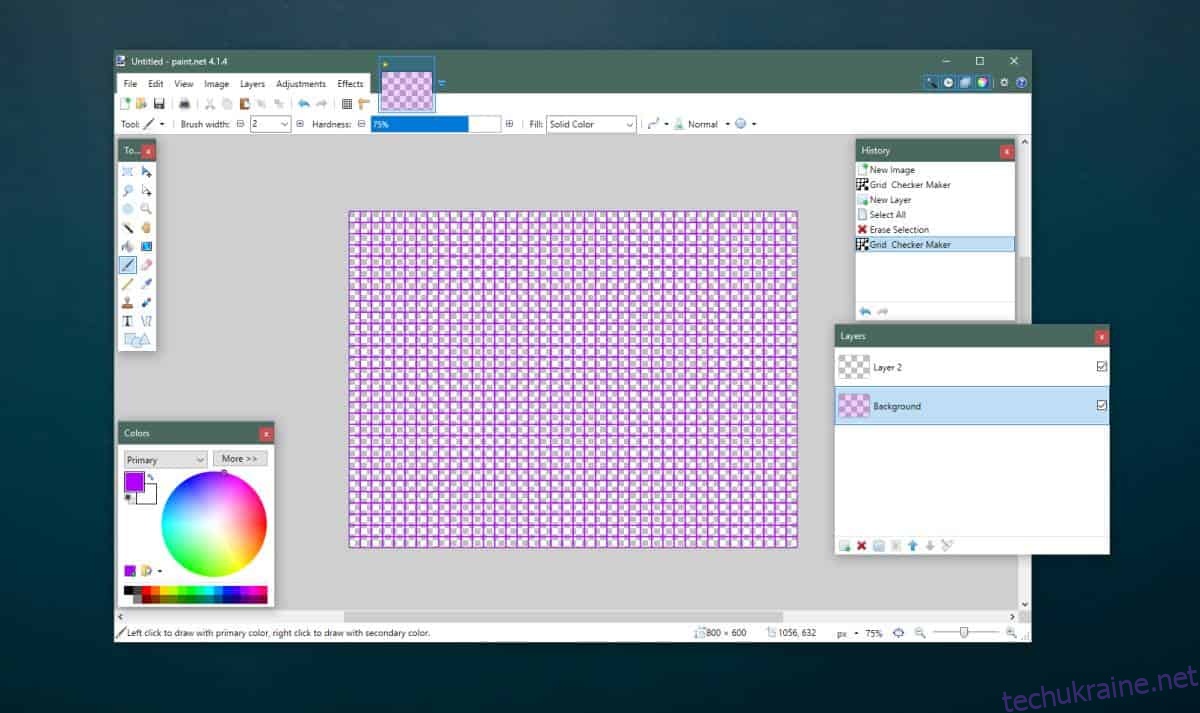
Сітка буде прозорою, але ви повинні зберегти остаточне зображення у форматі PNG і переконатися, що під сіткою немає шару заливки. Ви повинні створити сітку на порожньому шарі, щоб її було легко відредагувати пізніше. Щоб налаштувати колір ліній сітки, ви повинні спочатку вибрати його з колеса кольорів/зразка, а потім відкрити плагін. Він буде малювати тим кольором, який встановлено як основний/основний.
Paint.net — це не зовсім програма, яка може конкурувати з Photoshop чи Gimp, але якщо вам коли-небудь знадобиться створити сітку, це не стане простіше.